Problémái vannak a Realtek audio-illesztőprogramokkal vagy a Realtek HD Audio Managerrel? A Realtek Audio Console újratelepítése megoldhatja a problémákat, és újra működésbe léphet az audio-illesztőprogramok.
Ebben a hibaelhárítási útmutatóban elmagyarázzuk a Realtek Audio Console-t, valamint azt, hogyan töltheti le és telepítheti a Windows operációs rendszerre.
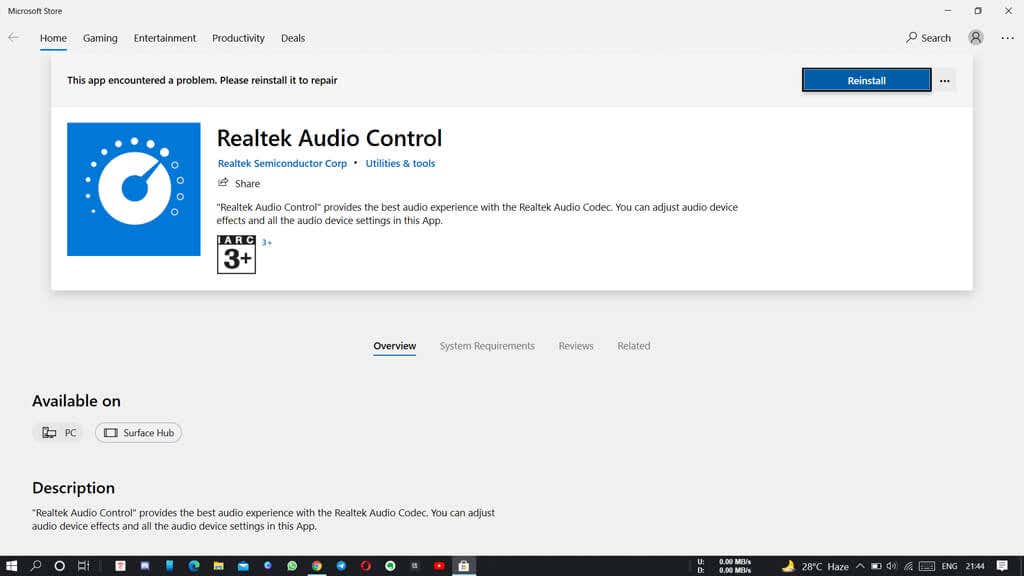
Mi az a Realtek audiokonzol?
A Realtek Audio Console alkalmazás (más néven Realtek Audio Control) a Realtek HD Audio Manager fejlettebb verziója. Ez egy szoftvereszköz, amely lehetővé teszi az audioeszközök, például mikrofonok, fejhallgatók, hangszórók és egyebek konfigurálását.
A Realtek Audio Console segítségével minden csatlakoztatott perifériához módosíthatja a hangerő paramétereit és az audioeszköz beállításait. Lejátszási hangeffektusokat adhat hozzá, és olyan speciális funkciókat használhat, mint a fejhallgató-virtualizáció és az equalizer.

A Realtek Audio Console tartalmazza a Realtek HD Audio Manager összes funkcióját és néhány fejlettebb eszközt (és egy jobb felhasználói felületet).
A Realtek Audio Console letöltése Windows 10 és Windows 11 rendszeren
A Realtek Audio Console előre telepítve érkezik a Windows rendszerű számítógépekre. Ha eltávolítja, vagy véletlenszerű hiba miatt eltűnik vagy leáll, akkor újratelepítheti a Microsoft Store-ból:
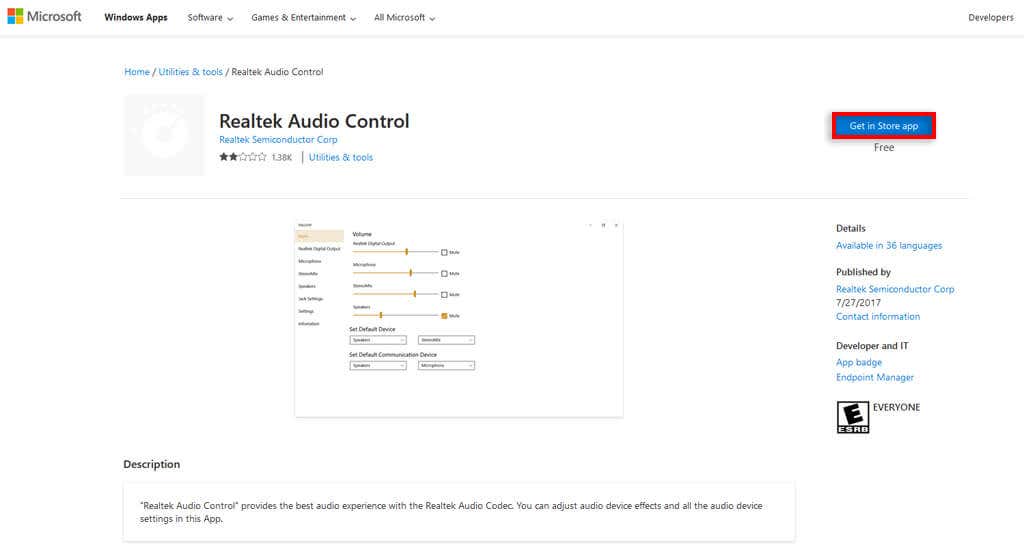
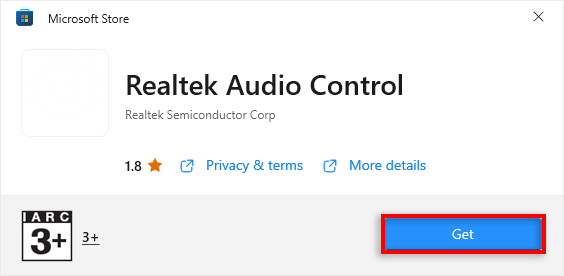
A Realtek Audio Console telepítőfájlját a hivatalos webhelyről is letöltheti:
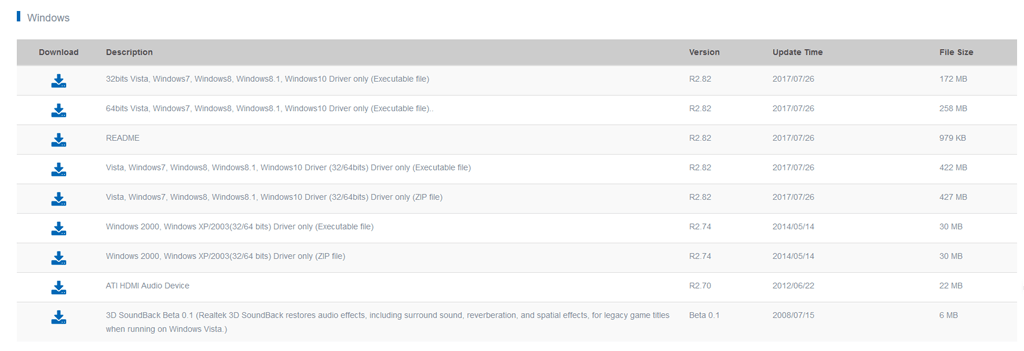
A Realtek Audio Console frissítése.
Ha a Realtek Audio Console szoftvere hibásan működik, előfordulhat, hogy a legújabb frissítések telepítésével kijavíthatja. A Realtek a audio kodekek frissítésének legegyszerűbb módja a Windows frissítése.
Ehhez tegye a következőket:
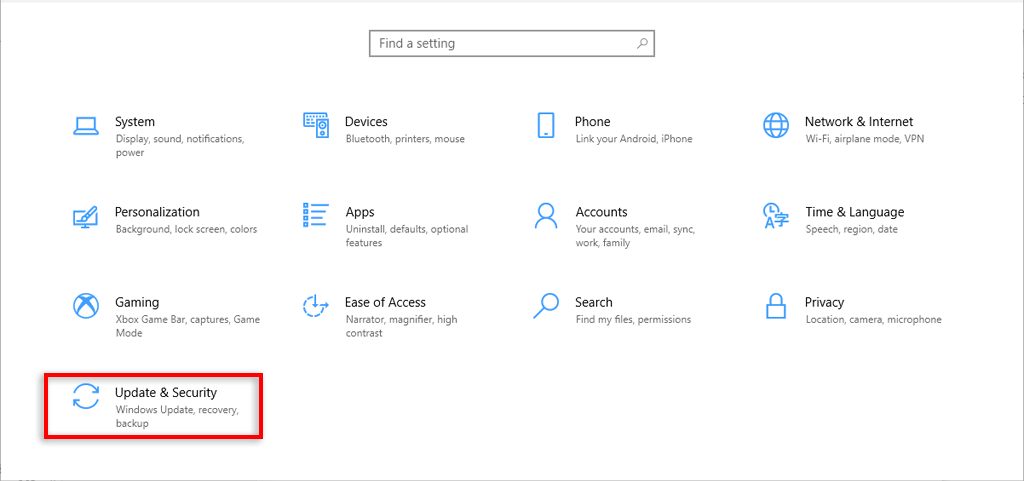
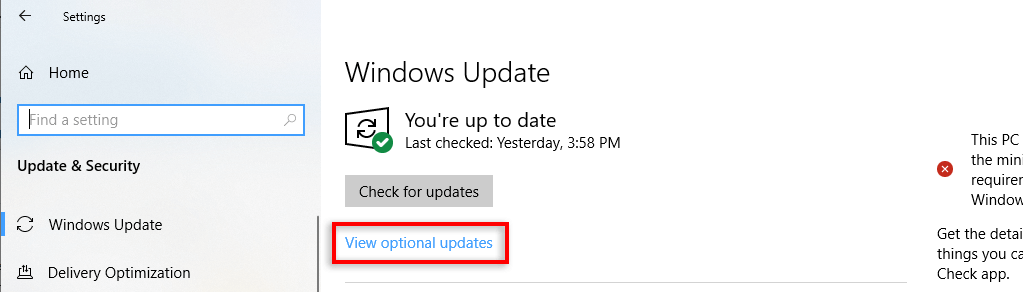
Egyébként manuálisan frissítheti a Realtek illesztőprogram verzióját:

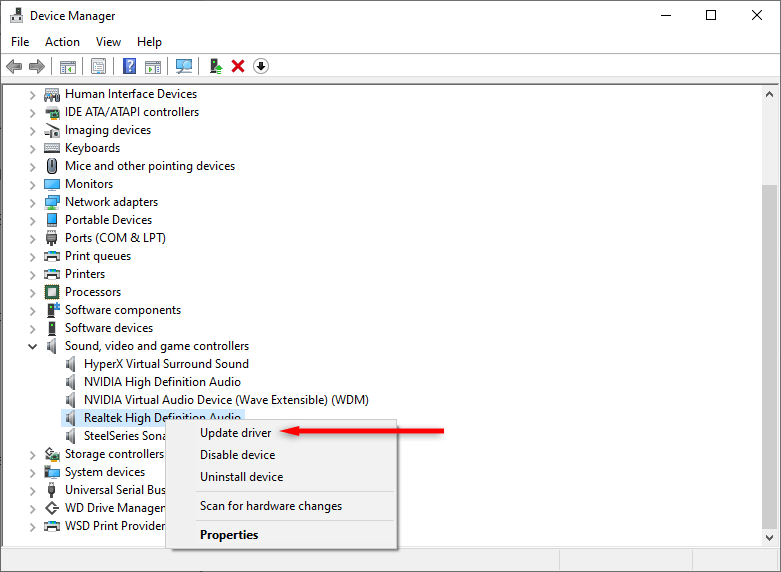

A Realtek audiokonzol megnyitása
A telepítést (vagy frissítést) követően teljes mértékben használhatja a Realtek Audio Console-t. Mivel a program nem található a tálcán, a megnyitásához a telepítési mappába kell navigálnia.

Profi tipp:A Realtek Audio Console megnyitásának legegyszerűbb módja egy, a jövőben használható asztali parancsikon létrehozása. Ehhez kattintson jobb gombbal az RtkNGUI64.exe fájlra, és válassza a Küldés ide>Asztal (parancsikon létrehozása)parancsát.
Pump Up the Jam
Nincs rosszabb annál, mint amikor a számítógép hangja hirtelen kialszik. Remélhetőleg ez az oktatóanyag segített abban, hogy a hangkártya és a Realtek High Definition Audio illesztőprogramjai az elvárt módon működjenek..
.